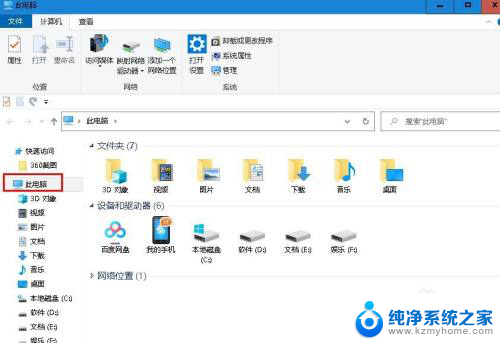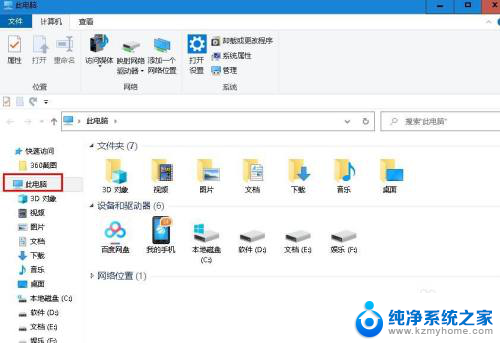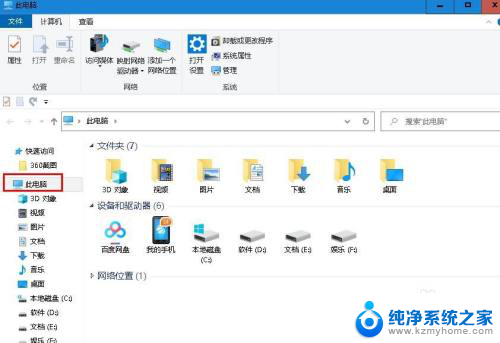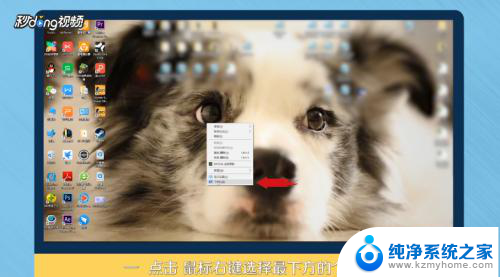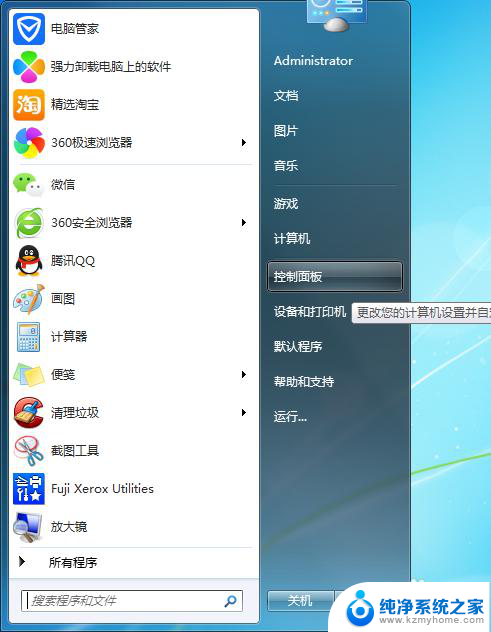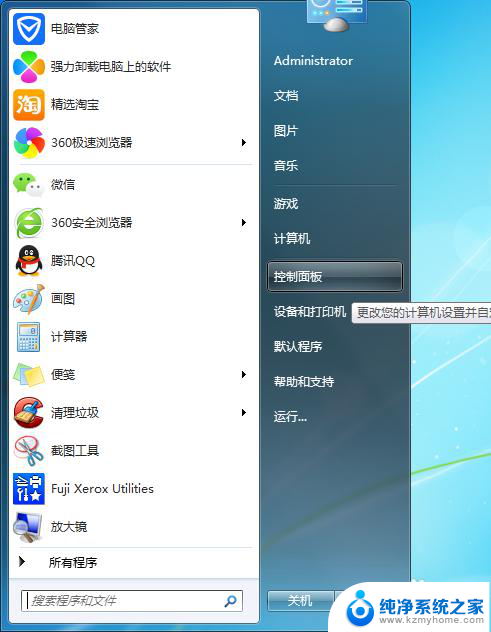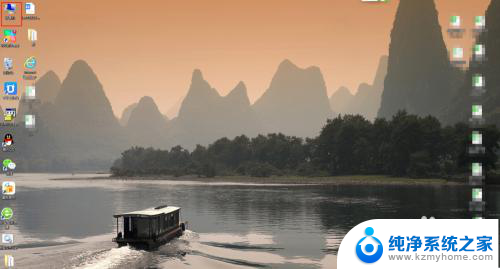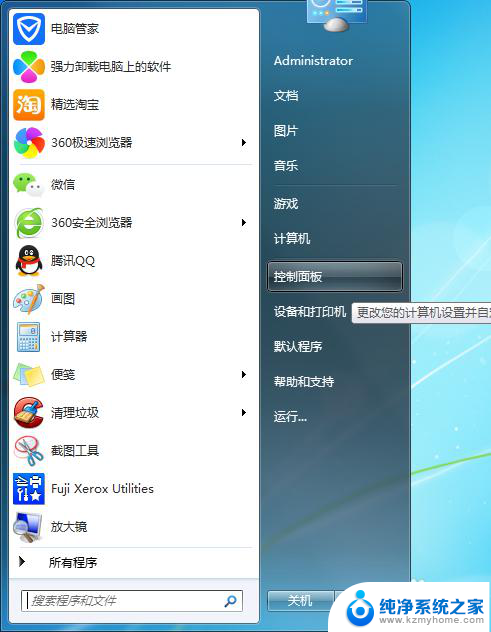如何删除桌面壁纸照片 Windows 10 系统桌面壁纸删除方法
更新时间:2024-03-10 16:05:38作者:yang
在Windows 10系统中,我们经常会将喜欢的照片设置为桌面壁纸来美化桌面,但有时候我们可能不再喜欢某张照片或者想要更换新的壁纸,这时就需要删除原有的桌面壁纸。删除桌面壁纸照片在Windows 10系统中是一件很简单的事情,只需要按照以下方法操作即可。
具体步骤:
1.启动文件资源管理器,点击“此电脑”。
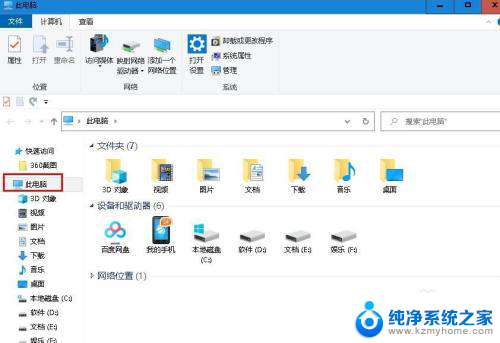
2.双击“本地磁盘C" 。
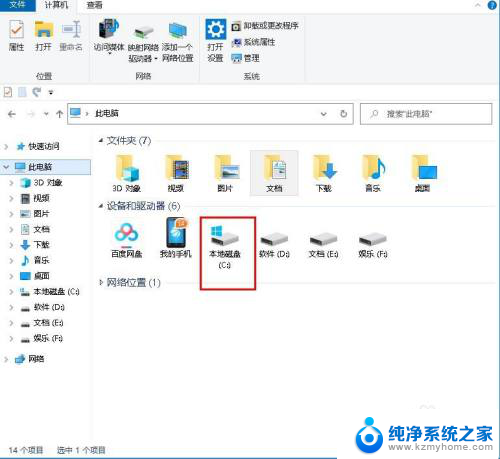
3.双击“Windows“ 文件夹。
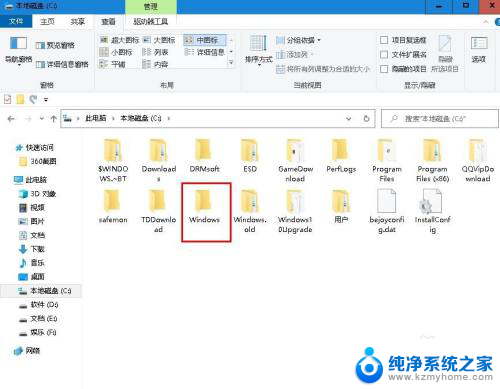
4.双击“Web”文件夹
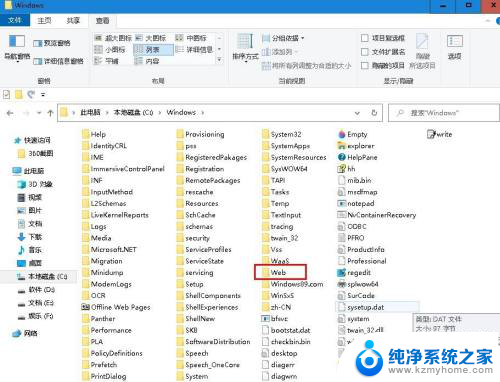
5.查看文件夹里的图片,找到你要删除的图片右键点击选择“删除”。
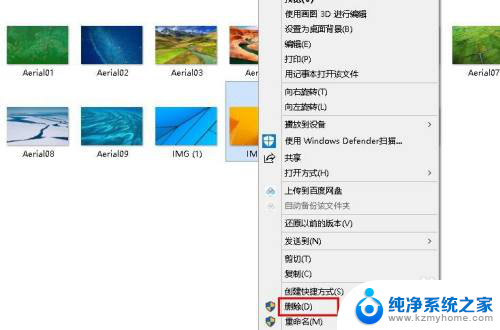
6.如果是自己在本地添加或应用商店下载的图片,在个性化设置页面直接点击该图片。选择“删除”。
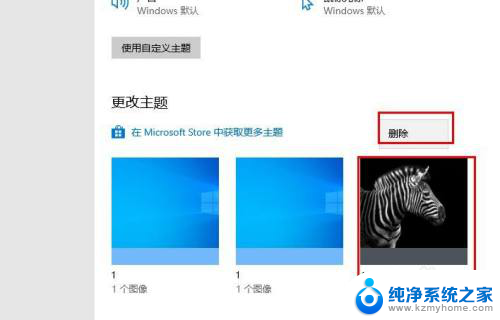
以上就是如何删除桌面壁纸照片的全部内容,碰到同样情况的朋友们赶紧参照小编的方法来处理吧,希望能够对大家有所帮助。